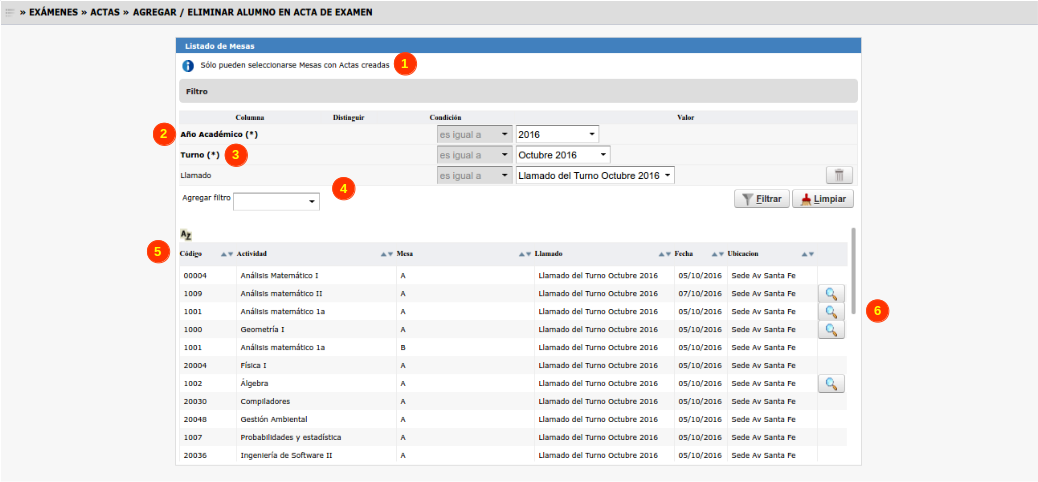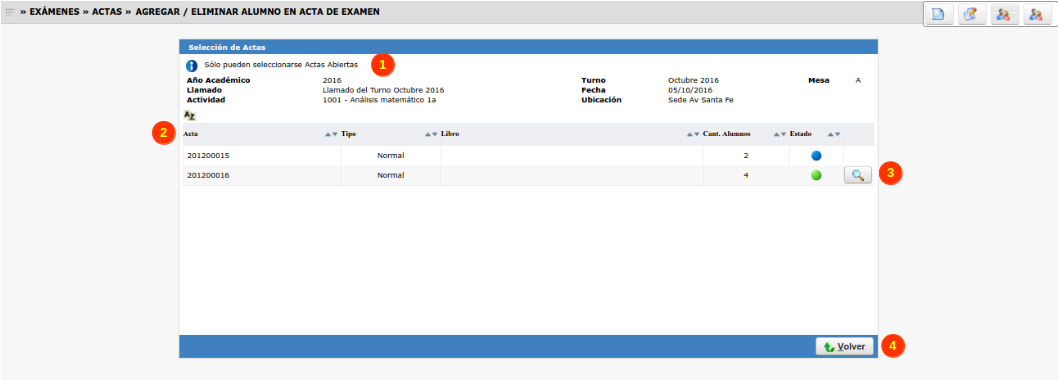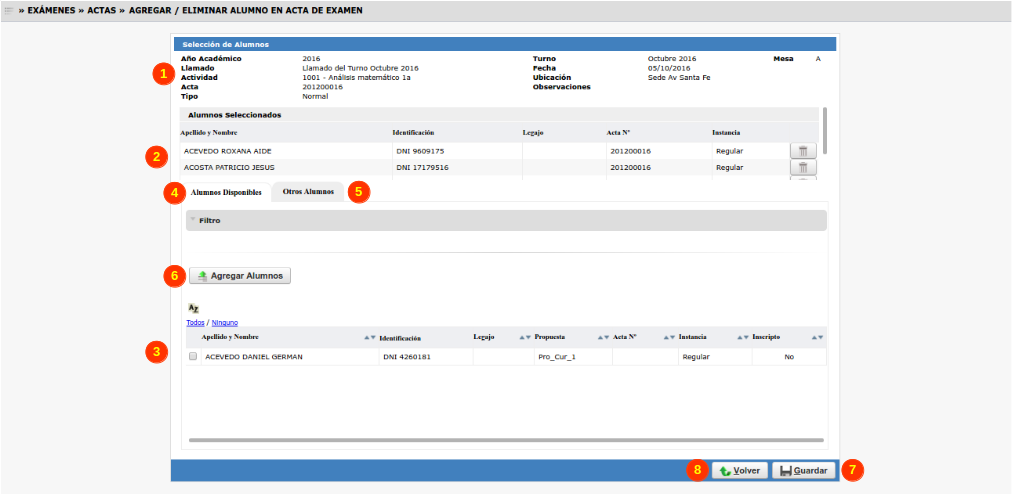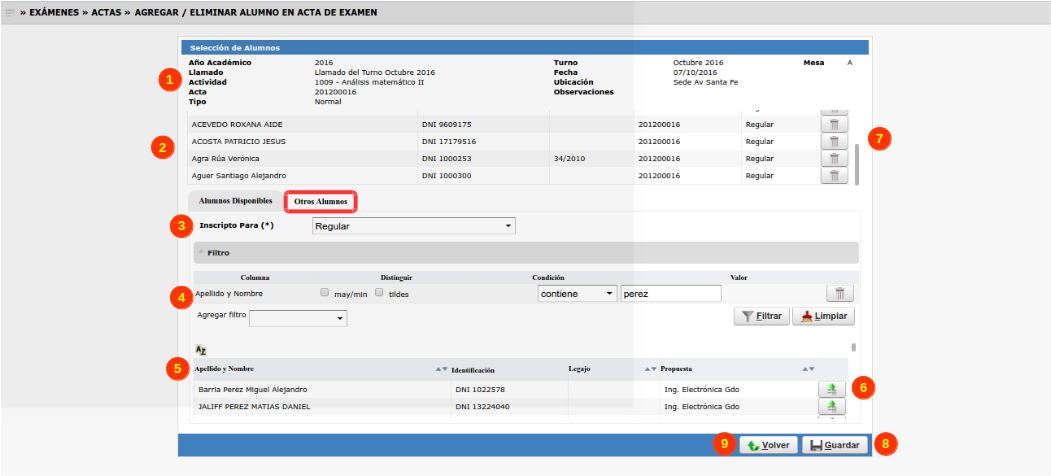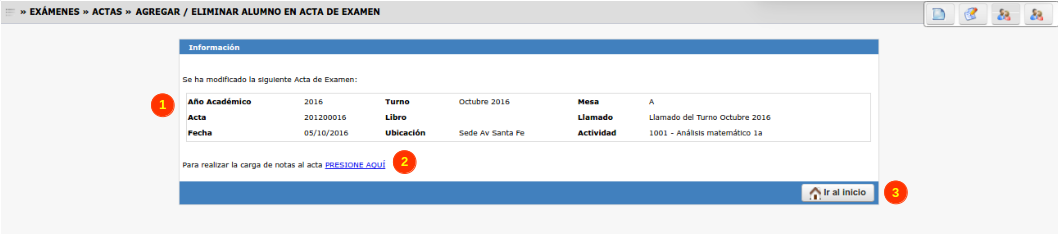SIU-Guarani/Version3.17.0/Documentacion de las operaciones/Examenes/Agregar Alumnos Acta Examen
Sumario
Agregar/Eliminar Alumnos en Acta de Examen
Objetivo
El objetivo de esta operación es permitir el agregado de uno o varios alumnos a un acta de examen abierta (ejecutando los controles respectivos que aseguren que dichos alumnos cumplan con los requisitos necesarios para ser incluídos) como así también la eliminación de aquellos alumnos que ya han sido incluidos en el Acta.
Pre Requisitos
Que se haya generado las correspondientes actas de exámenes.
Ubicación en el sistema
Exámenes » Actas » Agregar/Eliminar Alumno en Acta de Examen
Pantalla Inicial
Al acceder a la operación nos aparecerá una pantalla en donde por defecto nos aparecerá el mensaje "Debe filtrar para obtener datos". En la parte superior el
siguiente mensaje a modo información (!): ![]() "Sólo pueden seleccionarse Mesas con Actas creadas" Inicialmente podremos filtrar por el año académico (2)
"Sólo pueden seleccionarse Mesas con Actas creadas" Inicialmente podremos filtrar por el año académico (2)
(obligatorio). Una vez que este ha sido seleccionado se desplegarán los turnos (3) (obligatorio) para dicho año académico. Al optar por un turno en particular
podremos visualizar las mesas de examen disponibles. Dicho listado nos deberá permitir filtrar las mesas por: Código, Actividad, Mesa, Ubicación, Llamado
y Fecha (4).
A continuación se muestra la pantalla inicial con un filtro realizado:
El listado resultado (5) deberá contener los siguientes campos: Código, Actividad, Mesa, Llamado, Fecha, Ubicación.
El botón Lupa (6) permite entrar a la lista de actas generadas para la mesa de examen seleccionada, de modo que se puedan cargar las notas.
Mesas de Examen de la Comisión
Al presionar el botón Lupa de la pantalla anterior, se deberá abrir una nueva pantalla como la siguiente:
En la parte superior nos aparecerá el siguiente mensaje "Sólo pueden seleccionarse Actas Abiertas".
Esta pantalla deberá tener:
- Una sección, en la cual se muestren los datos principales de la mesa de examen (1).
- La lista de las actas generadas normales no anuladas para la mesa seleccionada. Esta lista deberá mostrar: Acta, Tipo, Libro, Cantidad de Alumnos y
Estado, donde el campo estado será un semáforo que deberá funcionar de la siguiente manera:
- El semáforo será ROJO si el acta está Cerrada. Al pasar con el puntero del mouse sobre dicho semáforo se deberá mostrar un tooltip con el texto "Acta Cerrada".
- El semáforo será VERDE si el acta está Abierta. Al pasar con el puntero del mouse sobre dicho semáforo se deberá mostrar un tooltip con el texto "Acta
Abierta".
- El semáforo será AZUL si el acta está Anulada. Al pasar con el puntero del mouse sobre dicho semáforo se deberá mostrar un tooltip con el texto "Acta Anulada".
- El listado deberá contener los siguientes campos: Acta, Tipo, Libro, Cant. Alumnos, Estado (2).
- Un botón Lupa (3) habilitado únicamente para las actas abiertas, que al presionarlo, pasará a la próxima ventana para la selección de alumnos.
- Un botón Volver (4) que al presionarlo irá la pantalla inicial de selección de mesa de examen.
Selección Mesa de Examen
Una vez seleccionada la mesa, se abrirá una pantalla como la siguiente:
Esta pantalla deberá tener:
- Una sección, en la cual se muestren los datos principales de la mesa (1).
- La lista de alumnos del acta y aquellos que serán agregados a la misma (2). Se podrán eliminar tanto aquellos registros que fueron agregados
recientemente como aquellos que ya estén asignados al acta. Cuando esta lista esté vacía deberá mostrarse el mensaje "No hay alumnos seleccionados". - La lista de alumnos a seleccionar para incluir en el acta (3), la cual deberá tener dos pestañas (Alumnos Disponibles (Inscriptos) y Otros Alumnos (4-5)),
que deberán funcionar como se especifica a continuación:
Alumnos Disponibles (4):
Listará todos los alumnos de la mesa de examen seleccionada (que están en sga_eval_detalle_examenes), que no están incluidos en algún acta NO ANULADA
de la misma Mesa y cuyas inscripciones estén ACEPTADAS (A) (esto solo para quienes tienen inscripción). Esta lista (3) deberá mostrar Apellido y Nombre,
Identificación, Legajo, Propuesta, Acta Nº, Instancia e Inscripto (este último será SI o NO de acuerdo a si está o no en la tabla sga_insc_examen) y se
podrá filtrar por todos estos campos. El filtro de Identificación se dividirá en un filtro por Tipo de Documento principal y otro por Nro. de Documento principal.
La lista de alumnos deberá estar ordenada por Apellido y Nombre y deberá permitir seleccionar el/los alumnos para la carga de notas y, al presionar el
botón Agregar Alumnos (6) se deberán pasar los mismos a la lista de alumnos ya seleccionados.
Nota: Solo se deben traer alumnos activos (sga_alumnos.calidad = A) al listado de alumnos disponibles. NO se deben traer alumnos Pasivos (P).
Debajo tenemos 2 botones:
Guardar (7): guardará los cambios realizados en el acta y
Volver (8): regresará a la pantalla anterior.
Otros Alumnos (5):
Los datos a visualizar globales son los mismos (1-2).
Contará de un filtro (4) para buscar a los alumnos que se desea incluir en el acta. En el mismo campo se podrá filtrar por: Apellido Y Nombres,
Identificación, Legajo, Propuesta.
Nota: Se deberán tener en cuenta las siguientes consideraciones:
- Esta parte estará habilitada siempre y cuando el parámetro exa_agregar_alumnos_no_inscriptos = S.
- Solo se podrá seleccionar Personas individualmente (para que se ejecuten los controles correspondientes que se mencionan más adelante) y que NO ESTÉN
INCLUIDAS en alguna otra acta de examen (no anulada) de la mesa.
- Se deberá verificar si el alumno seleccionado tiene una inscripción en estado pendiente en la mesa y, en caso afirmativo se deberá mostrar el error
"No se puede agregar el alumno ya que posee una inscripcion pendiente en la mesa. Por favor vuelva a procesar la inscripción".
- Sólo se listarán alumnos activos cuyas propuestas en la que se encuentran inscriptos tengan a la actividad seleccionada como parte de su plan de estudio.
- Se listarán persona y no alumnos ya que una misma persona puede estar inscripta en más de una propuestas que casualmente poseen a la Actividad como
materia en común en los planes de estudio. Por esto mismo, deberán listarse una única vez y no mostrar las propuestas formativas en el listado.
- Se deberá seleccionar la instancia (3) a la cual se va a inscribir el alumno mediante un combo con opciones.
- El listado de los alumnos (5) deberá contener la siguiente información: Apellido y Nombres, Identificación, Legajo, Propuesta
Al presionar en el botón ![]() (6) ,
(6) ,
equivalente al Agregar Alumnos de la solapa Alumnos Disponibles, se deberán ejecutar los controles configurados
para esta operación de los siguientes puntos:
- Persona-Operacion
- Alumno-Operación
- ElegirActividad-Examen
- Alumno-Actividad-Mesa de Examen
- Puntos de control asociados a la instancia seleccionada en sga_instancias_puntos_ctrl.
- Si el resultado de la ejecución es A, se agrega el alumno a la lista. Esto significa que:
- Si el alumno ya tiene un registro en la tabla sga_eval_detalle_examenes, solamente se actualiza el campo en el cual se indica el acta en el cual está incluido.
- Si el alumno aún no tiene un registro en dicha tabla, se deberá agregar el mismo en la tabla sga_eval_detalle_examenes, indicando el acta a la que
pertenece el alumno. Además, en caso de existir evaluaciones manuales para la mesa-llamado, se deberán crear los registros correspondientes
en la tabla sga_eval_detalle.
- Si el resultado es cualquier otro, mostrar el mensaje "No se puede agregar el alumno ya que no ha pasado los controles correspondientes"
Se deberá chequear el valor del parámetro cur_division_estricta para saber si se permite agregar a un alumno cuya división sea distinta a la
que está relacionada a la mesa.
- Si el valor es S se deberá mostrar el mensaje "No puede agregar al alumno %1 ya que su división (%2) es distinta a la de la %3 (%4) (%1: nombre del alumno
/ %2: división del alumno / %3: (comisión - mesa) / %4: división de la comisión - mesa )".
Este control se deberá aplicar si exa_ejecuta_controles = S y no se debe aplicar si el Alumno o la mesa no tienen división asignada.
<
Cuando eliminamos un alumno del acta a través del botón ![]() (7), se mostrará el mensaje "¿Está seguro que desea quitar al
(7), se mostrará el mensaje "¿Está seguro que desea quitar al
alumno seleccionado del acta %1%?" y en caso de confirmar se quitará el mismo de la lista. Para el caso de que el parámetro exa_multiples_actas_examen =N
sólo se podrán eliminar alumnos NO INSCRIPTOS.
Debajo tenemos 2 botones:
Volver (9): el cual vuelve a la pantalla anterior y
Guardar (8): el cuál permitirá actualizar el acta de examen.
Guardar Cambios en el Acta
Una vez seleccionados los inscriptos, presionamos en el botón Guardar, el cuál agregará a los alumnos seleccionados al acta seleccionada. Se abrirá
una nueva pantalla en la que se mostrará la cabecera y el detalle del acta con la posibilidad de cargar las notas de los inscriptos.
Se debe realizar lo siguiente:
- Verificar si existen registros de resultado de la evaluación en la tabla sga_eval_detalle_examenes para cada uno de los alumnos seleccionados.
- Si no existen, insertarlos uno por uno con los datos que corresponden y vinculándolos al acta seleccionada.
- Si están todos, se debe vincularlos con el acta seleccionada.
- Verificar si se eliminaron alumnos del acta, en caso de haber eliminados se deberá:
- Verificar, si esos alumnos fueron agregados en ese momento y son NO INSCRIPTOS, entonces eliminar el registro de esa tabla.
- Verificar, si esos alumnos no fueron agregados en ese momento, se debe desasociar el registro del acta en la tabla sga_eval_detalle_examenes.
Finalmente, si la operación se realizó exitosamente, se deberá verificar si la versión impresa del acta (sga_actas.version_impresa) coincide con la versión
del acta (sga_actas.version):
- Si las versiones coinciden, se debe incrementar en 1 la versión del acta.
- Sino, no hacer nada.
Una vez finalizado, se mostrará una pantalla con el resumen del acta actualizada. La pantalla será como la siguiente:
Esta pantalla tendrá:
- Una sección en la cual se muestren los datos del acta que se actualizó (1).
- Un link (2) que permitirá ir a la pantalla de la operación Cargar Notas a Acta de Examen
- Un botón Ir al inicio (3) que nos retornará a la pantalla de selección de mesas de examen.
Importante: Esta operación deberá estar incluida dentro de la zona de mesas de examen (mesa-llamado)
Parámetros utilizados
cur_division_estricta
exa_ejecuta_controles
exa_agregar_alumnos_no_inscriptos
exa_multiples_actas_examen